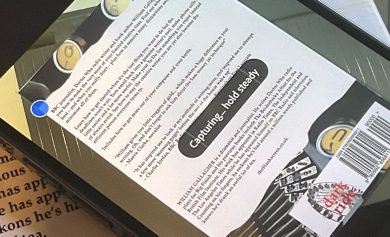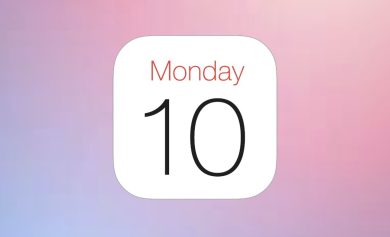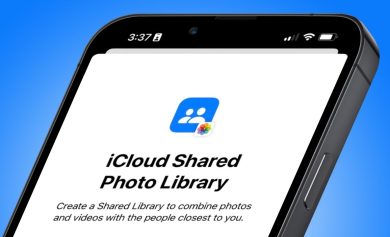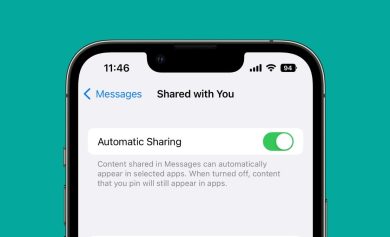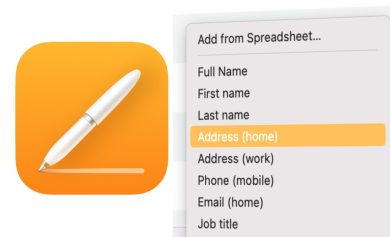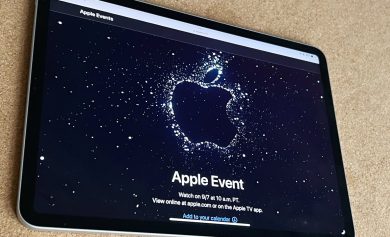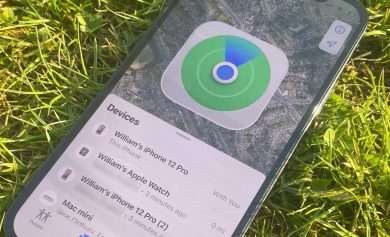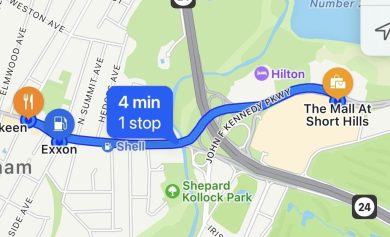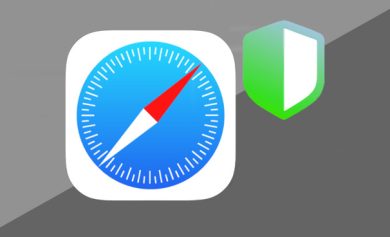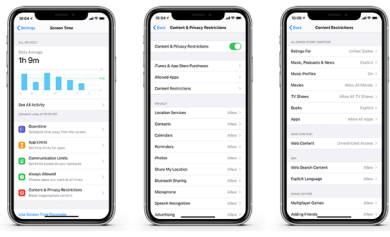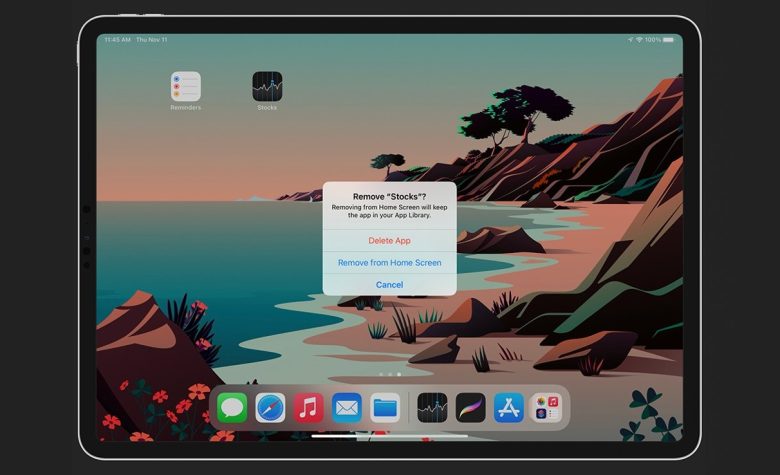
De forma predeterminada, Apple precarga algunas de sus aplicaciones nativas en su iPhone y iPad, pero es posible que no necesite todas las aplicaciones incluidas. Así es como puede desinstalar aplicaciones nativas de sus dispositivos iOS 15 y iPadOS 15.
Cualquiera que haya tenido un iPhone o un iPad está familiarizado con las aplicaciones nativas de Apple. Estas aplicaciones están precargadas en su dispositivo porque Apple consideró oportuno incluirlas. Para varias de estas aplicaciones, como Teléfono, Mensajes, Cámara, Fotos, Configuración y Safari, no puede eliminarlas, ya que interrumpirían la funcionalidad de su dispositivo.
Sin embargo, hay varias aplicaciones que puede eliminar, si así lo desea. Algunos de estos pueden ser un poco sorprendentes, ya que incluye aplicaciones como FaceTime, Music y Mail.
Aquí hay una breve lista de algunas de las aplicaciones nativas que puede eliminar de su iPhone:
- Calculadora
- Brújula
- FaceTime
- archivos
- Hogar
- Correo
- notas
- Noticias
- podcasts
- Recordatorios
- Clima
- Y más…
El proceso para eliminar aplicaciones nativas es el mismo que para eliminar aplicaciones de terceros y se puede realizar siguiendo los pasos a continuación.
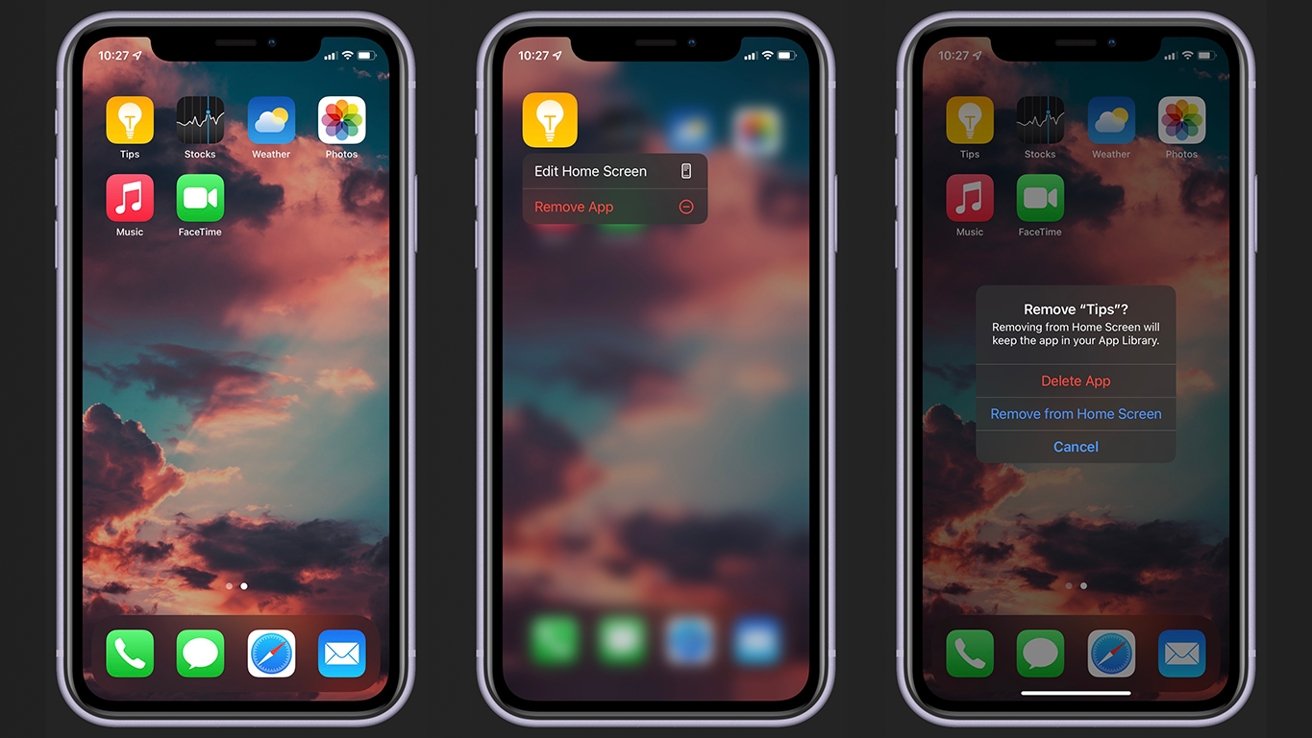
Cómo eliminar aplicaciones nativas de su iPad o iPhone en la pantalla de inicio
- Localice la aplicación que desea eliminar en su Pantalla de inicio
- Mantenga presionada la aplicación hasta que comience a moverse
- Toque en el X icono que aparece en
- Tocar Eliminar aplicaciones
- Tocar Eliminar aplicación
Importante: Si el Eliminar aplicación opción no aparece, esta aplicación no se puede eliminar de su dispositivo.
Nota: Puede haber ocasiones en las que la aplicación que desea eliminar no esté en su pantalla de inicio, sino en su biblioteca de aplicaciones. También puede eliminar aplicaciones directamente desde la biblioteca de aplicaciones.
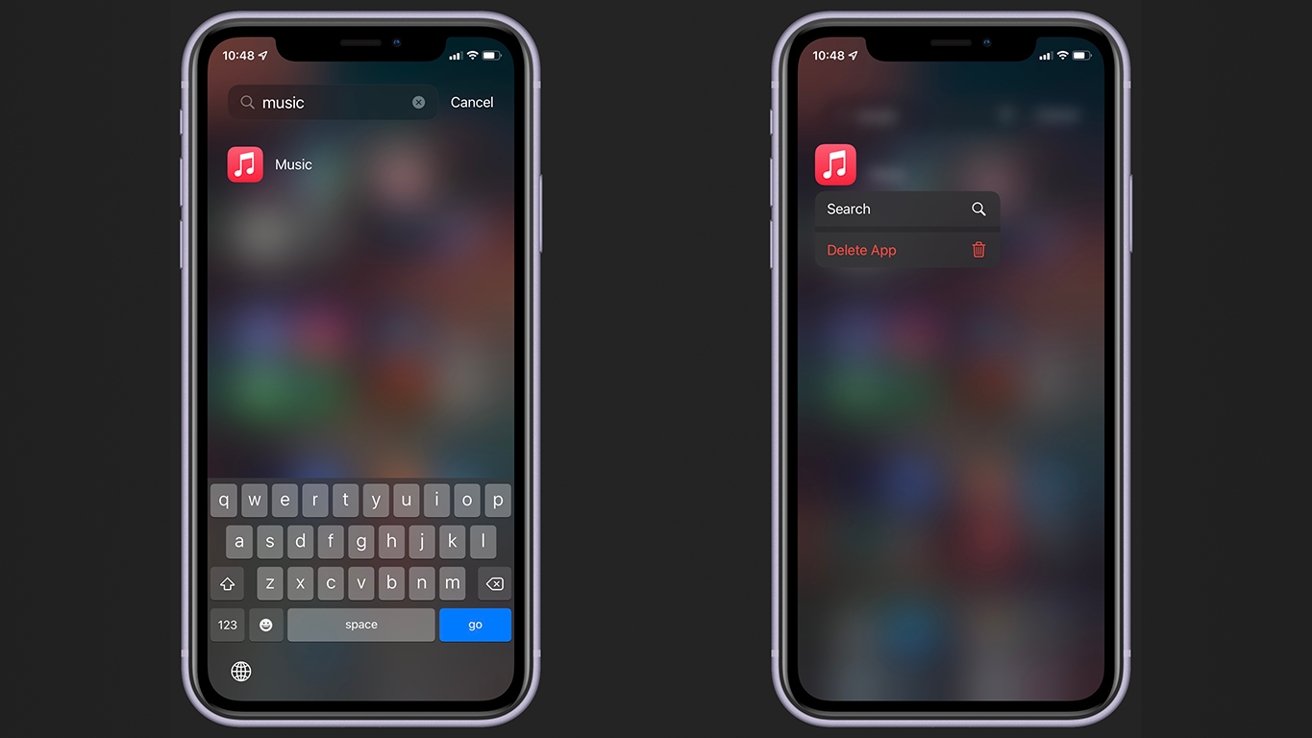
Cómo eliminar aplicaciones nativas de tu iPhone o iPad en la biblioteca de aplicaciones
- Desliza hacia la derecha en tu Pantalla de inicio hasta llegar a la Biblioteca de aplicaciones
- En el Campo de búsqueda escriba el nombre de la aplicación que desea eliminar
- Toca y mantén presionado el ícono de la aplicación.
- Tocar Eliminar aplicación
Puede reinstalar cualquier aplicación nativa que elimine a través de la App Store, en caso de que termine necesitándola en el futuro.
Si descubre que tiene demasiadas aplicaciones en su pantalla de inicio, pero no está listo para deshacerse de ellas por completo, puede eliminarlas de su pantalla de inicio y aún así dejarlas en su dispositivo. Esta característica es ideal para ciertas aplicaciones, como Recordatorios o FaceTime, que quizás no uses todos los días pero de las que no estés listo para deshacerte.
- Cómo eliminar aplicaciones no deseadas de su pantalla de inicio en iOS 15 y iPadOS 15
- Localice la aplicación que desea eliminar en su Pantalla de inicio
- Mantenga presionada la aplicación hasta que comience a moverse
- Toque en el X icono que aparece en
- Tocar Eliminar aplicaciones
- Tocar Eliminar de la pantalla de inicio
Esto moverá sus aplicaciones a su biblioteca de aplicaciones, la pantalla más a la derecha de su dispositivo. Esta función le permite mantener sus aplicaciones sin necesidad de obstruir su pantalla de inicio, que debe reservarse para las aplicaciones que usa a diario.